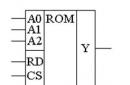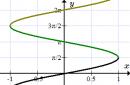10 datos sobre swapfile.sys: ¿Qué es este archivo? ¿Se puede eliminar?
Los propietarios de sistemas operativos Windows desde 8.1 y superiores pueden haber notado que la lista de archivos del sistema se ha complementado con uno más: .
De qué es responsable este archivo y si es necesario en el sistema, todos los usuarios de PC deben saberlo.
¿Qué es el archivo de intercambio?

Además de pagefile.sys, el Monitor de recursos tiene swapfile.sys.
Todos estos son archivos de intercambio y se usan exclusivamente para aplicaciones metropolitanas.
De forma predeterminada, dichos archivos se almacenan en la carpeta raíz. disco duro y no supere los 256 MB de tamaño.
A petición del usuario, se puede aumentar la cantidad de memoria del archivo de intercambio.
¿Por qué el sistema tenía un tercer archivo de paginación?
La necesidad del tercer archivo surgió luego de que se requiriera una nueva forma de administrar la memoria debido a la aparición de una gran cantidad de aplicaciones con la interfaz Metro.
Tales aplicaciones requieren un poco más de memoria para su trabajo.
Para ver el archivo de intercambio, primero debe habilitar la visualización de archivos de sistema protegidos.
Puedes mostrarlos así: Panel de control - Opciones de carpeta.
En las opciones de carpeta, busque la pestaña "Vista" y ábralo, elimine el marcador del elemento y guarde la configuración presionando el botón OK.
Cuando no hay suficiente RAM mientras se ejecutan las aplicaciones, el sistema escribe datos automáticamente en swapfile.sys.
Así, se hizo posible suspender aplicaciones inactivas para descargar "operativos".
La restauración de aplicaciones se produce automáticamente después de la liberación de RAM.
¿Cómo funciona el archivo de intercambio?
El trabajo del archivo de intercambio se puede desmontar en etapas:
1. PLM (Gestor de vida útil del proceso - Administrador del ciclo de vida) calcula la cantidad de memoria virtual que falta y envía una solicitud a MM (Administrador de memoria - Administrador de memoria) para liberar el conjunto de trabajo de uno de los procesos que se encarga de procesar las aplicaciones de Metro.

2. El administrador de memoria procesa la solicitud y luego indica que se mueva la página de memoria a la lista. ultimas paginas con cambios Sistema operativo.
Todo el contenido de la página se copia automáticamente y se guarda en el disco.

3. El conjunto de páginas se escribe a su vez en la página de lista modificada como indica MM.
La grabación se hace en antecedentes y solo se dispara cuando no hay suficiente memoria virtual.

4. Después de actualizar la aplicación, la lista de trabajo se carga en disco duro.
Aquellas páginas de memoria que fueron eliminadas del proceso seguirán intactas en la lista de espera.
De otra manera, podemos decir que permanecieron en el caché de páginas útiles que, si es necesario, pueden usarse para otras aplicaciones.
Si la aplicación "nativa" requiere las páginas de memoria, el sistema puede devolverlas rápidamente.

¿Dónde se encuentra el archivo de intercambio?
Puede encontrarlo en la carpeta raíz del disco duro donde está instalado el sistema operativo.
La mayoría de los archivos del sistema están protegidos y ocultos.
Por lo tanto, para encontrarlo, debe mostrar todos los ocultos archivos del sistema.
Puede configurar la visualización de archivos ocultos no solo de la forma que describimos anteriormente. Hay una opción más.
Para hacer esto, vaya a la carpeta raíz del disco duro y abra el menú en la esquina superior izquierda "Archivo", en el que debe seleccionar un elemento "Cambiar carpeta y opciones de búsqueda".

En la ventana que se abre, abra la pestaña "Vista", desmarque la casilla "Ocultar archivos de sistema protegidos" y guarde los cambios presionando los botones Aplicar y Aceptar.

Después de eso, no solo el archivo de intercambio swapfile.sys, sino también otros archivos importantes del sistema se mostrarán en la carpeta raíz.
¡Bajo ninguna circunstancia debe eliminar dichos archivos! Esto conlleva el riesgo de rotura de su sistema informático. De lo contrario, deberá reinstalar el sistema operativo por completo.
diferencia y pertenencia
En realidad, el archivo de intercambio es análogo al archivo de paginación. Ambos se utilizan para el almacenamiento temporal de datos de aplicaciones, descargando RAM.
Lo que los distingue de otros archivos con la extensión .SYS es la alta capacidad de respuesta de las aplicaciones almacenadas en los archivos de intercambio y paginación.
Opciones de personalización
Si es necesario, el usuario tiene la oportunidad de cambiar la cantidad de espacio disponible, deshabilitar o eliminar el archivo de intercambio y también transferirlo a otro disco duro.
Sin embargo, solo puede cambiarlo o eliminarlo al mismo tiempo que el archivo de paginación.
De forma predeterminada, el sistema tiene la función de iniciar automáticamente el archivo y asignarles memoria en el disco duro.
Si el usuario no está de acuerdo con configuración por defecto, se le da la oportunidad de cambiarlos.
Cómo cambiar la cantidad de memoria virtual
Hay varias formas de cambiar la cantidad de memoria virtual:
- Menú "Inicio" - "Sistema" - "Configuración avanzada del sistema".
- En la barra de búsqueda del menú "Inicio" ingrese "Rendimiento"(sin comillas).
- Menú "Mi PC" - "Propiedades" - "Configuración avanzada del sistema".

Abrir la configuración a través de la barra de búsqueda requiere menos pasos que usar otros métodos.
En la ventana que se abre, ve a la pestaña "Además", luego haga clic con el LMB en el botón Editar.

Si no ha realizado ningún cambio en la configuración de la memoria virtual del sistema antes, la nueva ventana tendrá un marcador en el elemento.
Si elimina este marcador, puede cambiar independientemente el tamaño de la memoria permitida a voluntad.
Para hacer esto, ingrese manualmente el volumen permitido, luego haga clic en el botón Establecer.

Deshabilitar la memoria virtual
Es imposible eliminar el archivo de intercambio por completo de la computadora, pero puede deshabilitarlo hasta el momento en que no sea necesario expandir el OP.
En la ventana para cambiar los parámetros de la memoria virtual, coloque un marcador en el elemento "Sin archivo de paginación", confirme la acción presionando los botones Set y OK, y luego reinicie el sistema informático.

Vale la pena señalar que la cantidad de memoria libre en el disco duro aumentará y el rendimiento del sistema operativo puede reducirse significativamente.
Para restaurar el archivo de intercambio, debe ir a la misma ventana de parámetros y colocar un marcador en el elemento "Elegir automáticamente el tamaño del archivo de intercambio", o configure el tamaño de la memoria virtual, luego reinicie el sistema.
Después de reiniciar, se restaurará el archivo de paginación.
Mover el archivo de intercambio a otro disco duro
También puede personalizar el archivo de intercambio transfiriéndolo a otro disco duro.
En este caso, se trata de un disco duro diferente y no de una partición lógica del mismo disco.
La transferencia de un archivo de intercambio ahorra espacio en disco con el sistema, pero el rendimiento no cambia.
Para transferir, debe hacer un enlace simbólico.
Mklink c:\\swapfile.sys g:\\swapfile.sys
En lugar de la letra g, puedes poner cualquier otra que corresponda al disco que necesitas.
Después de todas las manipulaciones realizadas, se requiere reiniciar el sistema operativo.
Determinación de la cantidad óptima de memoria virtual
Antes de cambiar la cantidad de memoria virtual, debe considerar por qué está aumentando el rendimiento de su computadora.
Si se trata de una PC de oficina o una computadora portátil para el trabajo, no debe aumentar demasiado la memoria.
Para una computadora de juegos, considere la cantidad de memoria del disco duro.
Para determinar la cantidad óptima de memoria, ejecute varios programas, juegos y/o videos prioritarios en la computadora a la vez.
Al presionar las teclas Ctrl+Alt+Supr al mismo tiempo, llame al administrador de tareas y vaya a la pestaña "Actuación".
En esta ventana, debe averiguar cuánta RAM está cargada, luego multiplicar este número por 2 y restar la cantidad de memoria realmente instalada.
Por ejemplo, tienes 5 GB descargados RAM operativa, pero en realidad instaló 6 GB. Calculamos: (5+5)-6=4 .
Exactamente esta cantidad de memoria virtual adicional será óptima para su computadora.
Comprobando el archivo de intercambio después de la desconexión
Después de haber deshabilitado el archivo de paginación, puede comprobar si ha desaparecido del sistema informático.
Para hacer esto, primero debe habilitar la visualización de todos los archivos ocultos del sistema.
Para mostrar, abra el explorador y siga la siguiente ruta: "Archivo" - "Cambiar carpeta y opciones de búsqueda" - "Ver" - "Ocultar archivos de sistema protegidos".
Guarde los cambios presionando los botones Aplicar y Aceptar.


Si deshabilitó el archivo de intercambio correctamente, no aparecerá en la carpeta del sistema.

Buscar un archivo de intercambio
Ventajas y desventajas de Swapfile
ventajas:
- Ahorro de presupuesto. Gracias al archivo de intercambio, puede prescindir de una compra durante algún tiempo tableros adicionales RAM. Si se requiere la extensión por un tiempo determinado, puede usar swapfile.sys.
- Estabilidad de rendimiento. La falta de RAM ralentiza enormemente el sistema, lo que definitivamente provoca bloqueos. Si hay suficiente memoria en el disco duro, puede expandir la memoria virtual a la cantidad óptima.
- Gran solución temporal. Si no tiene suficiente RAM para ejecutar programas exigentes, la extensión swapfile.sys le proporcionará el soporte temporal que necesita.
Desventajas:
- Velocidad de lectura lenta. Si el archivo de intercambio no se coloca en el disco duro del sistema, el tiempo de respuesta puede aumentar.
- Swapfile es solo soporte de RAM. Swap no podrá sustituirlo ni complementarlo en su totalidad.
- Consumo de espacio en disco duro. Si no hay suficiente espacio libre en el disco duro, el intercambio no ayudará mucho a resolver problemas de falta de RAM. Tendrás que comprar un nuevo OP de todos modos.
- Alta probabilidad de bloqueo de la computadora. Con el uso constante del archivo de intercambio como una extensión del OP, puede ocurrir una falla del sistema, debido a esto, es posible que su computadora necesite reinstalar el sistema operativo o reparaciones complejas.
recomendaciones
Le permite expandir temporalmente la cantidad de RAM, pero no resuelve correctamente el problema de falta de espacio disponible.
El intercambio solo se puede utilizar como una solución temporal.
Al mismo tiempo, existe el peligro de que aparezca un error de BIOS, ya que se trata de un "overclocking" de software de la computadora, que inicialmente no está previsto por los sistemas operativos.
Para computadoras de juego tal solución no solo es inútil, sino también peligrosa, ya que estas computadoras usan los recursos del sistema de sus dispositivos al límite.
El uso de un archivo de intercambio puede conducir a ambos trabajo incorrecto, y al fallo del hardware de su PC.
Si duda de sus habilidades, comuníquese con el centro de servicio, donde los especialistas lo ayudarán a resolver su problema, así como también lo asesorarán o configurarán de forma independiente su sistema informático.
Comuníquese únicamente con centros de servicio autorizados que tengan buenos comentarios O trabajo en tiendas de informática.
En todos o casi todos los recursos donde vi esta pregunta, la respuesta fue casi la misma: "imposible". Actualmente, esto no es verdad.
Para referencia:
el archivo Swapfile.sys se encuentra en la raíz del arranque (sistema) partición de ventanas y tiene el atributo "oculto", por lo que no es visible a simple vista. Tiene un tamaño de 256MB. Su apariencia está directamente relacionada con las llamadas aplicaciones metro introducidas en Windows 8.0.
Por razones técnicas, MS no pudo usar un archivo pagefile.sys para las aplicaciones clásicas y recién nacidas y recordó el buen nombre antiguo familiar para todos los ancianos desde el momento en que Windows requería megabytes de memoria, no gigabytes (sí, sí, ese momento era ).
A diferencia del archivo de intercambio, no hay herramientas en la interfaz de Windows para administrar la ubicación del contenedor reencarnado.
Las razones para migrar el archivo swapfile.sys son casi las mismas que para su relativo pagefile.sys:
- la presencia de una partición más rápida que aquella en la que está instalado el sistema actualmente
- intentar maximizar el espacio libre en unidad de sistema
- almacenamiento centralizado de todo el material de basura en una sección separada
¿Cómo hacerlo? tranquiloinstruccion en ingles . Para aquellos que no son fuertes en angelical, intentaré explicar brevemente la esencia de las acciones.
Etapa I : Debe deshabilitar el archivo de intercambio en TODAS las particiones de Windows.
No olvide confirmar cada acción en esta ventana presionando el botón Establecer para cada disco donde deshabilitamos la FP. La casilla de verificación "Elegir automáticamente el tamaño del archivo de paginación" debe estar desmarcada.
Etapa II : ejecute el símbolo del sistema como administrador y ejecute el comando
mklink c:\\archivo de intercambio.sys k:\\archivo de intercambio.sys
donde k: es la letra de la partición de destino donde se ubicará el archivo. La conclusión es que estamos reemplazando el original con un enlace a él: físicamente se ubicará en el disco especificado, pero el sistema se asegurará de que la ubicación del archivo no cambie. Se ubicará un enlace en el disco del sistema que no ocupa espacio en el disco.
Para referencia:
línea de comando en forma deseada la forma más fácil de encontrarlo es presionando el atajo de teclado Win + X, en el menú seleccione " Línea de comando(administrador)", si es necesario, confirme la acción.
Etapa III : habilite el archivo de intercambio colocándolo en cualquier lugar.
Independientemente de la ubicación del archivo de intercambio pagefile.sys, el archivo swapfile.sys se creará donde le indicamos que esté, en nuestro caso, en la unidad K:
En un momento, yo mismo hice una operación similar, para la transferencia usé las capacidades del complemento Total Commander "a - ntfslink, desde el entorno PE. Funciona de una manera u otra.
Indica cómo determinar el tamaño óptimo del archivo de paginación, qué hacer con las unidades SSD y cómo configurar el tamaño del archivo en Windows 7, 8 y 10 (así como en XP y Server; los pasos son casi idénticos).
Este artículo cubre los siguientes pasos para pagefile.sys(así como también swapfile.sys en versiones posteriores de Windows): desfragmentar, migrar, apagar y limpiar. ¿Tiene sentido crear varios archivos de paginación en Windows, en qué unidades es mejor colocarlos y en qué puede conducir todo esto en términos de mejorar el rendimiento del sistema?
Ubicación y visibilidad de los archivos de intercambio
De forma predeterminada, los archivos de intercambio pagefile.sys y swapfile.sys se encuentran en la raíz del disco donde se encuentra el propio Windows (todos carpetas del sistema). Dado que pagefile.sys es un archivo de sistema oculto, es invisible de forma predeterminada: debe habilitarlo Mostrar archivos y carpetas ocultas. En Windows 7, la visualización de archivos y carpetas ocultos se puede configurar en el Panel de control.
Habilitación de archivos y carpetas invisibles (ocultos) en ventanas 7:
- Presionar el botón Comienzo.
- Ir a Panel de control, luego a la sección Decoración y personalización.
- Seleccione "Opciones de carpeta" -> "Ver" -> "Opciones avanzadas".
- Seleccione "Mostrar archivos, carpetas y unidades ocultos".
- Hacer clic OK para guardar los cambios y salir del menú.
A ventanas 10 Puede habilitar la visualización de archivos y carpetas ocultos en el Explorador:
- En el menú superior del explorador, vaya a la pestaña Vista.
- Seleccionar sección Opciones, en la ventana que se abre, abre la pestaña de nuevo Vista.
- Abra "Opciones avanzadas" y desmarque la casilla de verificación "Ocultar archivos protegidos del sistema operativo".
- Marque la casilla junto a "Mostrar archivos ocultos".
- Haga clic en "Aplicar", luego en "Aceptar" para guardar los cambios.
El menú Opciones de carpeta debería verse así:

Deshabilite completamente pagefile.sys y swapfile.sys
Una cuestión de necesidad apagado completo los archivos de intercambio son igualmente a menudo preocupados por Usuarios de Windows 7 y 10 cuando hay una cantidad suficiente o de alta velocidad de memoria de acceso aleatorio (RAM). En el artículo al respecto ya se ha aclarado que no tiene sentido deshabilitarlo por completo.
Razones para no deshabilitar completamente sfop (paginación):
- Algunos programas y juegos, e incluso el propio Windows, están diseñados para funcionar con el archivo de paginación; sin él, pueden aparecer errores y problemas técnicos inesperados.
- Con suficiente RAM (8-16 GB o más, según las tareas), se escribirán de 300 a 500 MB de datos en pagefile.sys por día. En otras palabras, el usuario no sacrifica nada.
- Con suficiente RAM, puede establecer un límite de tamaño de archivo de 1 GB y no preocuparse por eso en el futuro.
Si el deseo de apagar el archivo de paginación no ha desaparecido, en ventanas 10 se hace asi:
- Menú de clic derecho Comienzo, seleccione un artículo Sistema.
- En el menú de la izquierda, haga clic en "Configuración avanzada del sistema" (es necesario tener derechos de administrador).
- Hacer clic Opciones, pestaña abierta Además.
- En la ventana "Memoria virtual", haga clic en el botón Cambio…
- Seleccione una línea a continuación Sin archivo de intercambio.
- Hacer clic Pedir, después Sí en la ventana de advertencia que aparece.
- Hacer clic OK en la ventana de configuración de la memoria virtual para guardar los cambios.
Todos los cambios surtirán efecto después de reiniciar su computadora. Por si acaso, puede verificar si pagefile.sys realmente se eliminó y no se encuentra en la raíz del sistema. Si en el futuro algún juego o programa requiere archivo dado o comienza a dar errores sobre la falta de memoria virtual, puede volver a activar el archivo de paginación en el mismo menú.
A ventanas 7 y Windows 8/8.1 Para cambiar o eliminar el archivo de intercambio, necesita:
- Haga clic derecho en el ícono Mi PC en el escritorio, seleccione Propiedades.
- Seleccione "Configuración avanzada del sistema" en el menú de la izquierda.
- Vaya a la pestaña "Avanzado" en la parte superior de la ventana.
- en el capitulo Actuación haga clic en el botón Opciones.
- Vaya a la pestaña "Avanzado" nuevamente. En la sección "Memoria virtual" de la ventana, dirá cuál es el tamaño máximo que puede ocupar el archivo de paginación en este momento.
- Por defecto estos Versiones de Windows establecer el tamaño del archivo de paginación igual a la RAM. Hacer clic Cambio para establecer otros valores.
- Desmarque la casilla "Elegir automáticamente el tamaño del archivo de paginación".
- Seleccione un artículo Sin archivo de intercambio para apagarlo por completo.
- Haga clic en Aceptar y reinicie su computadora para que los cambios surtan efecto.
Como ya se indicó, Windows 7/8 no funciona muy bien sin un archivo pagefile.sys en el sistema. Es mejor dejar el tamaño de intercambio entre 512 y 1024 megabytes para fines del sistema. Esta regla funciona independientemente de la cantidad de RAM en la computadora.

Migración y desfragmentación (desglose)
La transferencia de un archivo de paginación de un disco a otro se realiza en la misma página, donde se selecciona el tamaño del archivo y se activa/desactiva la paginación. Puede seleccionar cualquiera de las unidades conectadas al sistema, incluidas las SSD. Los cambios surtirán efecto después de reiniciar: Windows creará archivo nuevo en la unidad especificada al iniciar el sistema.
Curiosamente, en el sitio web oficial de Microsoft solo se trata de transferir el archivo de paginación. El artículo contiene instrucciones para Windows XP, no se agregó información nueva sobre este tema.
Las instrucciones a continuación ayudarán a mover pagefile.sys a otra unidad en Windows 7, 8/8.1 y 10:
- Haga clic derecho en el ícono Mi PC en el escritorio, vaya a Propiedades.
- Seleccione "Configuración avanzada del sistema" a la izquierda, luego vaya a la sección "Avanzado".
- en el capitulo Memoria virtual presiona el botón Cambio(al mismo tiempo, puede establecer el tamaño de archivo óptimo, centrándose en Sugerencias de Windows y ).
- Desmarque la casilla "Elegir automáticamente el tamaño del archivo de paginación", si estaba marcada allí.
- listado Unidad [etiqueta de volumen] seleccione el disco, seleccione a continuación Especificar tamaño y establezca el tamaño del archivo en megabytes.
- Hacer clic Pedir y OK para guardar los cambios. Hacer clic OK en la ventana de mensajes del sistema, si aparece.
Puede seleccionar varios discos a la vez y establecer un tamaño diferente para intercambiar en cada uno de ellos. En este caso, habrá varios documentos pagefile.sys que Windiws usará como mejor le parezca. Para el usuario promedio, no tiene sentido realizar la división. La desfragmentación del archivo de paginación en varios archivos separados no acelerará el sistema y no mejorará el rendimiento.
En algunos casos el archivo talla minima después de todo, se necesita en el disco del sistema y no en un SSD o flash de alta velocidad. Esto le permite guardar la capacidad de diagnosticar el sistema cuando ocurren errores críticos (BSOD), ya que los datos de depuración se pueden escribir allí.
Un archivo dividido en varios discos se verá así:

Intercambiar archivo en unidad flash
Por separado, me gustaría mencionar una práctica como la transferencia del archivo de intercambio a una unidad flash USB. En primer lugar, es bastante problemático hacer esto, ya que Windows no incluirá los medios de almacenamiento extraíbles en la lista de discos para el archivo de paginación. En segundo lugar, incluso si aún logra transferir pagefile.sys a una unidad flash USB, es posible que esto no dé ningún resultado significativo.
Por un lado, la velocidad de USB 3.0 es realmente alta, especialmente si se compara con HDD:
- USB 2.0: hasta 480 Mbps (60 Mbps)
- USB 3.0: hasta 5 Gb/s (600 MB/s)
- SATA Revisión 2.0: hasta 3 Gb/s
- SATA Revisión 3.0 - hasta 6 Gb/s
En realidad, no todas las unidades flash funcionan incluso a velocidades máximas de USB 2.0, por no hablar de 3.0. Desde una unidad flash normal en tal situación, será posible obtener una velocidad de escritura / lectura de 30-100 Mb / so incluso menos. En comparación con los HDD, sin mencionar los SSD, tales velocidades no darán ninguna ganancia de rendimiento.
Borrar el contenido del archivo de intercambio
Durante el apagado computadora con windows Borra todos los datos que están en la memoria de acceso aleatorio (RAM). Los datos del archivo de paginación no se borran de manera predeterminada y permanecen en el disco duro cuando se apaga el sistema. Por tanto, en algunas situaciones, terceros pueden acceder a la información de este fichero.
Por motivos de seguridad, puede obligar a Windows a eliminar todo el contenido de pagefile.sys sobrescribiendo todas las ubicaciones de memoria con ceros. En este caso, los atacantes potenciales no podrán acceder a documentos importantes. Al mismo tiempo, el propio propietario no podrá acceder a la información del intercambio, incluida la información necesaria para la depuración.
Hay dos formas de obligar a Windows a borrar el contenido del archivo de intercambio:
- Usando la configuración Editor de directivas de grupo.
- Cambiando el valor de las entradas en Editor del Registro de Windows.
No debe subir al Editor del Registro sin una necesidad innecesaria, especialmente si no tiene experiencia con esta sección del sistema. Primero, debe intentar habilitar la limpieza de archivos siguiendo las instrucciones para Editor de directivas de grupo.
Este método solo funciona para propietarios de versiones Pro o Enterprise de Windows:
- Hacer clic Comienzo, en la barra de búsqueda ingresa gpedit.msc y abre el archivo.
- En el Editor de directivas de grupo que se abre, vaya a la sección Configuracion de Computadora, luego en Configuración de Windows.
- Abierto Seguridad > Políticas locales > Configuración en el lado izquierdo de la ventana.
- En el lado derecho del panel, haga doble clic en la política Apagado: borrado del archivo de paginación de la memoria virtual.
- En la ventana que se abre, seleccione el elemento Encender.
- Hacer clic OK para guardar los cambios. Los cambios surtirán efecto después de reiniciar el sistema.
Si algo salió mal, puede usar Editor de registro:
- Haga clic en "Inicio", luego "Ejecutar". En la ventana que aparece, ingrese regeditar y presione el botón Entrar.
- En el editor de registro que se abre, busque la clave (en el lado izquierdo de la ventana): HKEY_LOCAL_MACHINE\ SYSTEM\ CurrentControlSet\ Control\ Session Manager\ Memory Management.
- Haga clic derecho en cualquier espacio libre en el lado derecho de la ventana, en Menú de contexto escoger Nuevo -> Valor DWORD (32 bits).
- El nuevo parámetro debe tener un nombre ClearPageFileAtShutdown.
- Haga doble clic en el parámetro creado, en la ventana que se abre, ingrese 1 en el campo Valor, haga clic en Aceptar para guardar los cambios.
El trabajo terminado debería verse así:

Debe reiniciar su computadora para que los cambios surtan efecto. Luego, Windows limpiará el contenido de pagefile.sys cada vez que se apague el sistema. Para deshabilitar la limpieza del archivo de paginación, debe establecer el parámetro generado ClearPageFileAtShutdown en 0 , o simplemente eliminarlo del registro. Después de la eliminación (RMB -> Eliminar), Windows restaurará el valor predeterminado (sin limpieza al apagar).
Los usuarios atentos del sistema operativo han notado que un proceso de archivo de intercambio previamente desconocido se bloquea en el monitor de recursos. Swapfile.sys es el archivo de intercambio. Físicamente, se encuentra en la unidad del sistema, junto a los archivos pagefile.sys e hiberfil.sys. Apareció por primera vez en Windows 8 y se usó para aplicaciones de metro, y luego en el nuevo sistema operativo Windows 10. Como regla general, el tamaño del archivo de intercambio no supera los 256 MB.
Swapfile.sys, Pagefile.sys y Hiberfil.sys
Al igual que pagefile.sys e hiberfil.sys, swapfile.sys se almacena de forma predeterminada en la raíz de la unidad del sistema c:\. Él está escondido. Puede verlo activando la visualización de archivos protegidos del sistema en el panel de control. Hiberfil.sys almacena el contenido de la RAM cuando la computadora está en modo de suspensión. La hibernación (modo de bajo consumo) también utiliza hiberfil.sys. Al entrar en el modo de hibernación, todos documentos abiertos y los programas se almacenan en el disco duro. Pagefile.sys se utiliza en Windows cuando se queda sin espacio en la memoria RAM. En este momento crítico, para que la computadora no se congele, sino que al menos continúe funcionando lentamente, el sistema recurre a este archivo en busca de soporte. En él, Windows guarda todo lo que no cabe en la memoria RAM del ordenador.
¿Qué es un archivo de intercambio?
Puede preguntar: "¿por qué necesitamos otro archivo de intercambio virtual?" Contestaré. Con la llegada de las aplicaciones habilitadas para Metro a nuestras vidas, existe la necesidad de una nueva forma de administrar la memoria, diferente de la memoria virtual tradicional o los archivos de intercambio. Así apareció el archivo "%SystemDrive%\swapfile.sys". Para ver este archivo, debe, como escribimos anteriormente, habilitar la visualización de archivos de sistema protegidos. Para hacer esto, abra el menú "Panel de control" -\u003e "Opciones de carpeta". A continuación, vaya a la pestaña "Ver" y desmarque la casilla "Ocultar archivos protegidos del sistema operativo". Haga clic en Aceptar".
Si el sistema no tiene suficiente RAM mientras se ejecutan las aplicaciones, escribe parte de la información del archivo de intercambio en el disco duro. Este proceso es similar al modo de hibernación que describimos anteriormente. Este modo de funcionamiento le permite pausar y reanudar aplicaciones, liberando y cargando memoria. La introducción de un nuevo archivo de paginación le permite lograr una carga más uniforme en la memoria RAM de la computadora.
Vamos a ver cómo funciona
1. Process Lifetime Manager (PLM) detecta poca memoria en el sistema y le pide a Memory Manager (MM) que libere el conjunto de trabajo de un proceso específico responsable de procesar aplicaciones de estilo Metro.

2. El administrador de memoria mueve la página de memoria del conjunto de aplicaciones de trabajo a la lista de las últimas páginas modificadas del sistema operativo (contenido esta lista escrito en disco)
 3. El conjunto de páginas de trabajo se escribe de forma asíncrona en la página de lista modificada, según lo prescrito por la política del administrador de memoria (escrito de manera racional en segundo plano, la escritura se activa cuando no hay suficiente memoria libre)
3. El conjunto de páginas de trabajo se escribe de forma asíncrona en la página de lista modificada, según lo prescrito por la política del administrador de memoria (escrito de manera racional en segundo plano, la escritura se activa cuando no hay suficiente memoria libre)
 4. Incluso después de detener la aplicación, el conjunto de trabajo se escribe en el disco. Las páginas de memoria eliminadas de un proceso permanecerán intactas en la lista de pendientes del sistema operativo. De hecho, este es un caché de páginas de memoria útiles que, si es necesario, se pueden reasignar a otras aplicaciones. Si la solicitud original necesita estas páginas, se devolverán rápidamente.
4. Incluso después de detener la aplicación, el conjunto de trabajo se escribe en el disco. Las páginas de memoria eliminadas de un proceso permanecerán intactas en la lista de pendientes del sistema operativo. De hecho, este es un caché de páginas de memoria útiles que, si es necesario, se pueden reasignar a otras aplicaciones. Si la solicitud original necesita estas páginas, se devolverán rápidamente.
 Si el usuario cambia a una aplicación mientras el conjunto de páginas de trabajo está en la memoria del disco duro (a una lista modificada o una página de lista de espera), las páginas se agregarán inmediatamente al proceso de la aplicación. Si las páginas ya no están disponibles, Windows cargará el conjunto de trabajo de la aplicación desde el disco en un modo optimizado.
Si el usuario cambia a una aplicación mientras el conjunto de páginas de trabajo está en la memoria del disco duro (a una lista modificada o una página de lista de espera), las páginas se agregarán inmediatamente al proceso de la aplicación. Si las páginas ya no están disponibles, Windows cargará el conjunto de trabajo de la aplicación desde el disco en un modo optimizado.
¿Puedo eliminar Swapfile.sys?
El tamaño del archivo swapfile.sys en realidad no es grande y normalmente no supera los 256 MB. No recomendamos que elimine este archivo. Al eliminar el archivo de intercambio, también eliminará automáticamente el archivo de paginación. Recuerde que deshabilitar el archivo de paginación puede afectar en gran medida el rendimiento de su computadora.
Aun así decidió deshabilitar el archivo de paginación. Abra el menú "Inicio", seleccione "Ver" -> "Personalizar apariencia y rendimiento de Windows.

En el menú Opciones de rendimiento, vaya a la pestaña Avanzado y haga clic en el botón Cambiar en Memoria virtual.

Desmarque "Seleccionar automáticamente el tamaño del archivo de paginación en todas las unidades". Seleccione la unidad del sistema y haga clic en "Sin archivo de paginación" -> "Instalar". Los archivos pagefile.sys y swapfile.sys se eliminarán de la unidad seleccionada después de reiniciar el sistema.
 Para volver a crear archivos de intercambio, seleccione la unidad en la que crearemos los archivos y haga clic en "Tamaño por sistema" o "Especificar tamaño".
Para volver a crear archivos de intercambio, seleccione la unidad en la que crearemos los archivos y haga clic en "Tamaño por sistema" o "Especificar tamaño".
Comprender qué es swapfile.sys| 2015-08-28 12:15:21 | Superusuario | Software del sistema | https://sitio/medios/sistema/imagenes/nuevo.png | Los usuarios atentos del sistema operativo han notado que | clave de diario dr.web, configuración de ventanas, protección de escritura
En "swapfile.sys" el sistema mueve algunos tipos de datos que no están actualmente en uso. Hasta ahora, este archivo se usa para los datos de las llamadas aplicaciones universales (antes Metro). Quizás en el futuro se registren allí otros datos.
Swapfile.sys, Pagefile.sys y Hiberfil.sys
El archivo "swapfile.sys", junto con "" y "", se almacena en la unidad del sistema; de forma predeterminada, es "C:\". Puede verlo solo si la opción está habilitada en la configuración y la opción "Ocultar archivos protegidos del sistema" está deshabilitada (Ocultar archivos protegidos Sistema operativo archivos).
En el archivo hiberfil.sys, el sistema guarda todo el contenido de la RAM cuando entra en modo de suspensión. También se usa para nueva caracteristica"carga híbrida", gracias a la cual Inicio de Windows 8 y 10 se aceleraron significativamente. Y el archivo pagefile.sys está diseñado para descargar datos de la RAM cuando se agota el espacio.
¿Por qué se necesita el archivo swapfile.sys?
Hay poca información oficial de Microsoft sobre este tema, pero podemos inventar una respuesta a partir de publicaciones en los foros y en el blog de la compañía.
En resumen, el archivo "swapfile.sys" se usa para cargar datos para nuevas aplicaciones que han cambiado su nombre más de una vez en la terminología oficial: aplicaciones universales, aplicaciones de la Tienda, aplicaciones Metro, aplicaciones modernas, aplicaciones de windows 8, estilo de aplicación Interfaz de Windows 8, etc., etc.
Estas aplicaciones se administran de manera diferente a los programas de escritorio de Windows. El sistema aborda la gestión de su memoria de forma más inteligente. Así es como lo describe el empleado de Microsoft, Black Morrison:
Puede surgir la pregunta: ¿por qué necesitamos otro archivo de intercambio virtual? El hecho es que con la llegada de las aplicaciones modernas, necesitábamos una nueva forma de administrar su memoria fuera del método tradicional que involucra el uso de memoria virtual/archivo de paginación.
Básicamente, Windows 8 puede escribir todo el conjunto de datos de producción (privados) de una aplicación moderna inactiva en el disco para liberar RAM cuando el sistema no lo tiene. Esto es lo mismo que poner una aplicación individual en suspensión y reanudarla cuando el usuario vuelve a acceder a la aplicación. En tal situación, Windows 8 usa el moderno mecanismo de pausa/reanudación de la aplicación para descargar y cargar los datos de trabajo de la aplicación.
En lugar del archivo estándar "pagefile.sys", los datos de las aplicaciones universales inactivas se vuelcan en el archivo "swapfile.sys".
El empleado de Microsoft, Pavel Lebedinsky, proporciona detalles adicionales:
Pausar/reanudar una aplicación de Metro es solo un caso de uso, puede haber más en el futuro.
Un archivo de "archivo de intercambio" y un "archivo de paginación" normal difieren en el uso y los requisitos de espacio en disco, la capacidad de crecimiento dinámico, las políticas de lectura/escritura, etc. Tener dos archivos separados facilita las cosas.
En resumen, el archivo de intercambio estándar se utiliza para normal tareas de Windows y el nuevo marco aplicaciones de microsoft prevé el uso archivo separado para la carga inteligente de datos de nuevas aplicaciones.

¿Cómo eliminar el archivo "swapfile.sys"?
Este archivo no es grande en absoluto; su tamaño máximo no debe exceder los 256 MB. Por lo tanto, no hay necesidad de quitarlo. Incluso si estamos hablando de una tableta con una pequeña cantidad de almacenamiento interno, después de todo, lo más probable es que el archivo swapfile.sys le permita aumentar la velocidad del dispositivo.
El archivo "swapfile.sys" se administra junto con "pagefile.sys". Deshabilitar este último también deshabilita "swapfile.sys".
Pero si realmente quieres, aún puedes eliminarlo. Para hacer esto, abra el menú Inicio (Inicio), ingrese en la búsqueda palabra clave"rendimiento" y seleccione el enlace "Ajustar la apariencia y el rendimiento de Windows" en los resultados.

En la ventana Opciones de rendimiento, abra la pestaña Avanzado y, en Memoria virtual, haga clic en el botón Cambiar.

Desmarque Administrar automáticamente el tamaño del archivo de paginación para todas las unidades, seleccione la unidad, seleccione la opción Sin archivo de paginación y haga clic en Establecer. Después del reinicio, los archivos "pagefile.sys" y "swapfile.sys" se eliminarán de la unidad seleccionada.
Después de eso, es posible volver a crear el archivo de intercambio en otra unidad y luego Windows almacenará todos los archivos de memoria virtual allí. Esto permite, por ejemplo, extender la vida útil del SSD al mover los archivos de la página a un disco duro mecánico.